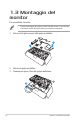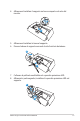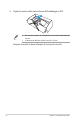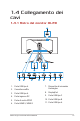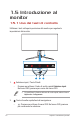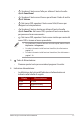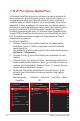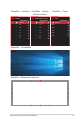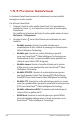User Guide
Table Of Contents
- Avvisi
- Informazioni sulla sicurezza
- Cura e pulizia
- 1.1 Benvenuto!
- 1.2 Contenuto della confezione
- 1.3 Montaggio del monitor
- 1.4 Collegamento dei cavi
- 1.5 Introduzione al monitor
- 2.1 Staccare il supporto (per supporto a parete VESA)
- 2.2 Regolazione del monitor
- 3.1 Menu OSD (On-Screen Display)
- 3.2 Aura Sync
- 3.3 Specifiche
- 3.4 Dimensioni esterne
- 3.5 Risoluzione dei problemi (FAQ)
- 3.6 Elenco temporizzazioni supportate
1-10
Capitolo 1: Introduzione al prodotto
1.5.3 Funzione GameVisual
La funzione GameVisual consente di selezionare tra varie modalità
immagine in modo comodo.
Per attivare GameVisual:
1. Premere il tasto di scelta rapida GameVisual. Per impostazione
predenita, il tasto su è impostato come tasto di scelta rapida
GameVisual.
Per modicare la funzione del tasto di scelta rapida, andare al menu
MyFavorite > Collegamento.
2. Spostare il tasto verso l'alto/il basso per selezionare tra varie
modalità.
• Modalità scenario: Questa è la scelta ottimale per la
visualizzazione di foto o lmati di paesaggi con GameVisual
TM
Video Intelligence Technology.
• Modalità gara: Questa è la scelta ottimale per giochi di
corse con GameVisual
TM
Video Intelligence Technology e per
l’elaborazione di testi. In questa modalità viene applicato un
ritardo di input ridotto (FRC di bypass).
• Modalità cinema: Questa è la scelta ottimale per la visione
di lm generici e per guardare lm con GameVisual
TM
Video
Intelligence Technology.
• Modalità RTS/RPG: Questa è la scelta migliore per giocare
con giochi generici e Real-Time Strategy(RTS)/Role-Playing
Game(RPG) con GameVisual
TM
Video Intelligence Technology.
• Modalità FPS: Questa è la scelta ottimale per giochi con scene
scure, per guardare lm e per giochi sparatutto in prima persona
(FPS) con GameVisual
TM
Video Intelligence Technology.
• Modalità calibrazione sRGB: È la selezione più indicata per la
visione di foto e graca dai PC.
• MOBA Mode: Questa è la scelta migliore per i giochi MOBA
(Arena di battaglia multigiocatore in linea) da giocare con la
GameVisual
TM
Video intelligence Technology.